爱奇艺软件中的自动续费功能怎么关闭
爱奇艺是我们现在经常使用的视频软件之一,不管在手机还是在电脑上我们都会使用,接下来小编就教大家怎样在爱奇艺软中关闭自动续费功能。
电脑设置方法
1. 首先我们打开电脑进入到桌面,然后找到爱奇艺图标点击打开。

2.
接下来我们就会进入到爱奇艺的软件界面,我们点击右上角的立即续费vip选项。
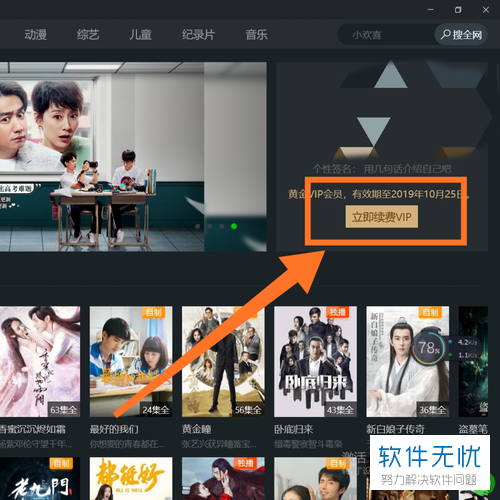
3. 然后我们就会自动跳转到网页界面,我们点击界面中间的取消按钮。

4. 接下来在界面中会打开一条提示,我们点击提示中的确认消按钮。
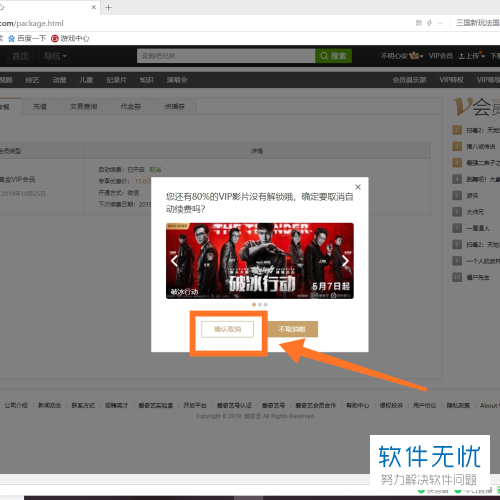
手机设置方法
1. 如果在手机中的话,我们需要先打开手机,然后找到爱艺软件点击打开。
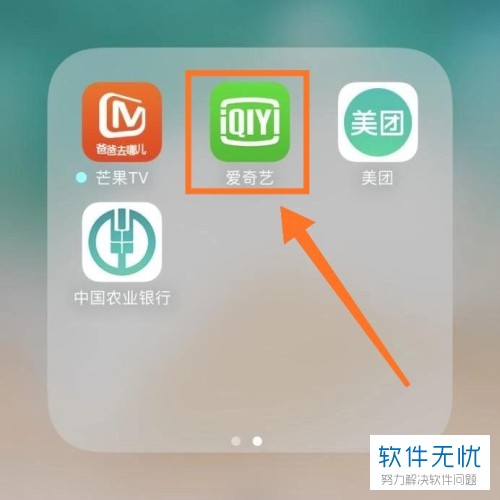
2.接下来进入到软件界面之后,我们点击下方的我的选项。
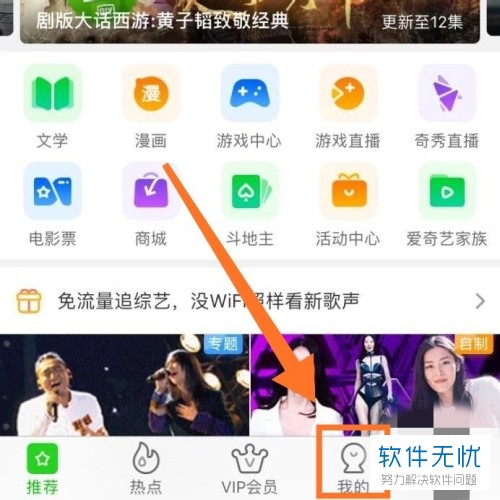
3. 然后我们就会进入到我的界面,我们点击上方的我的vip会员选项。
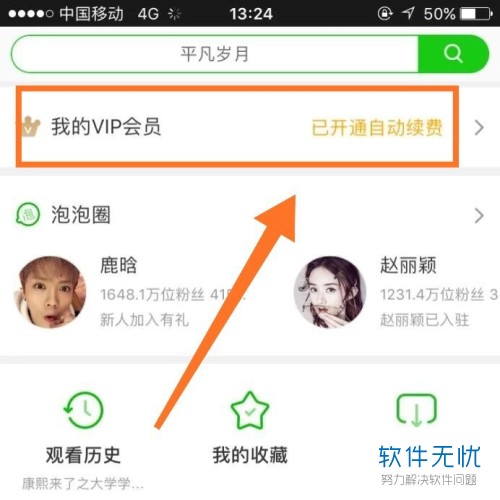
4. 然后我们就可以在vip会员界面中找到管理自动续费选项点击打开。
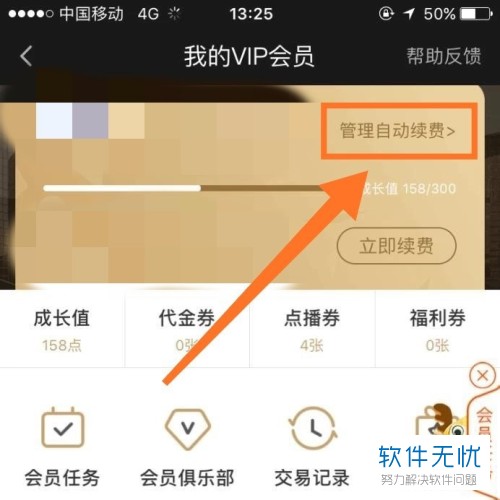
5. 然后我们就可以在管理自动续费界面中点击取消自动续费按扭。
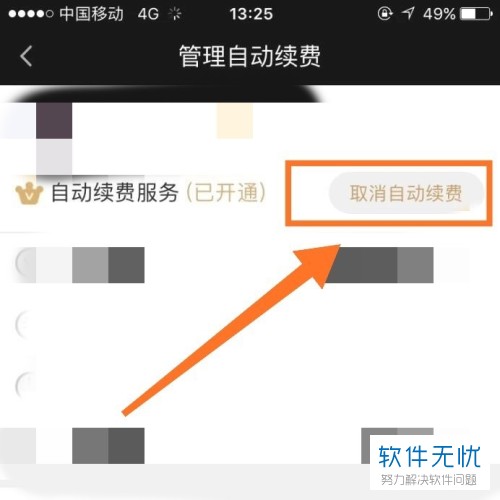
6. 接下来我们就可以在弹出的提示中点击确认取消按钮。
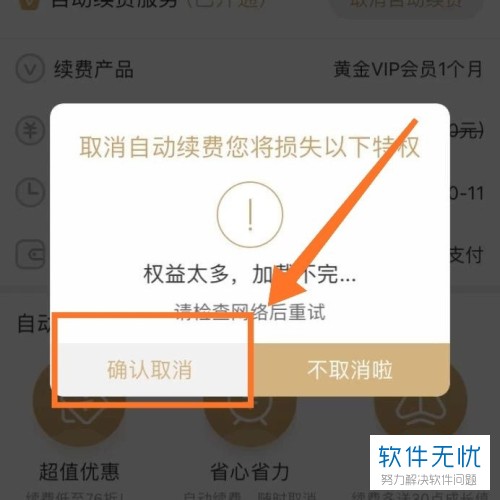
方法总结
不管是使用电脑还是手机都需要打开爱奇艺软件,然后找到vip续费的管理界面点击取消就可以。
以上就是在手机和电脑中关闭爱奇艺软件中vip续费功能的方法。
分享:
相关推荐
- 【其他】 WPS文字PDF为什么导出来会乱 04-26
- 【其他】 WPSppt怎么套模板 04-26
- 【其他】 WPS文字insert 04-26
- 【其他】 WPS文字生成图表 04-26
- 【其他】 WPS文字怎么旋转180度 04-26
- 【其他】 WPS文字圆形排列 04-26
- 【其他】 WPS文字颜色快捷键 04-26
- 【其他】 WPS文字阴影效果 04-26
- 【其他】 WPS文字右上角标注【1】 04-26
- 【其他】 WPS文字太长怎么弄两行 04-26
本周热门
-
iphone序列号查询官方入口在哪里 2024/04/11
-
输入手机号一键查询快递入口网址大全 2024/04/11
-
oppo云服务平台登录入口 2020/05/18
-
outlook邮箱怎么改密码 2024/01/02
-
苹果官网序列号查询入口 2023/03/04
-
光信号灯不亮是怎么回事 2024/04/15
-
fishbowl鱼缸测试网址 2024/04/15
-
正负号±怎么打 2024/01/08
本月热门
-
iphone序列号查询官方入口在哪里 2024/04/11
-
输入手机号一键查询快递入口网址大全 2024/04/11
-
oppo云服务平台登录入口 2020/05/18
-
outlook邮箱怎么改密码 2024/01/02
-
mbti官网免费版2024入口 2024/04/11
-
苹果官网序列号查询入口 2023/03/04
-
fishbowl鱼缸测试网址 2024/04/15
-
光信号灯不亮是怎么回事 2024/04/15
-
计算器上各个键的名称及功能介绍大全 2023/02/21
-
正负号±怎么打 2024/01/08











